ps合成在空中飛舞的天使舞者
時(shí)間:2024-02-24 12:00作者:下載吧人氣:31
最終效果:

Step 1
通常情況下,我會(huì)忽略這一步,因?yàn)樗腔鞠喈?dāng),但Photoshop CS5的新的調(diào)整邊緣功能是非常容易使用,可以為您節(jié)省大量的時(shí)間。
好吧,讓我們開始吧!打開你的圖片。選擇快速選擇工具(W),它可能被隱藏在魔棒工具。根據(jù)您的照片的分辨率,選擇一個(gè)合適的畫筆大小,然后畫在你不需要的部分如下所示。

與選擇仍然激活,單擊“篩選”選項(xiàng)欄上的邊緣。當(dāng)調(diào)整邊緣對(duì)話框來(lái)顯示,選擇查看:分層(熱鍵:L)的。使用下面的設(shè)置:
邊緣檢測(cè):檢查半徑,半徑:6px
-光滑:20
-constrast:20%
-轉(zhuǎn)向邊緣:20%
-檢查凈化顏色:金額的70%。
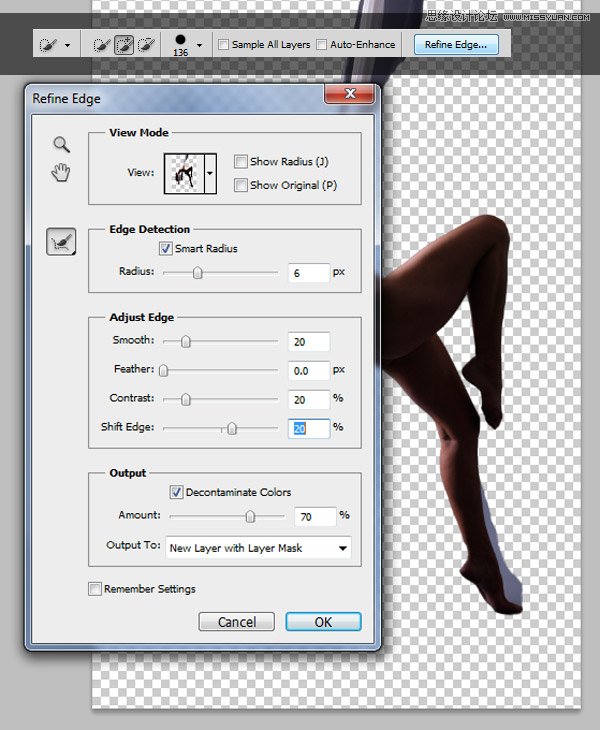
不要單擊“確定”!與調(diào)整邊緣對(duì)話框仍然打開,點(diǎn)擊“縮小半徑的刀具(五)擴(kuò)大檢測(cè)區(qū)域”的左側(cè)。然后繪制在切削刃,做這幾次得到想要的結(jié)果。
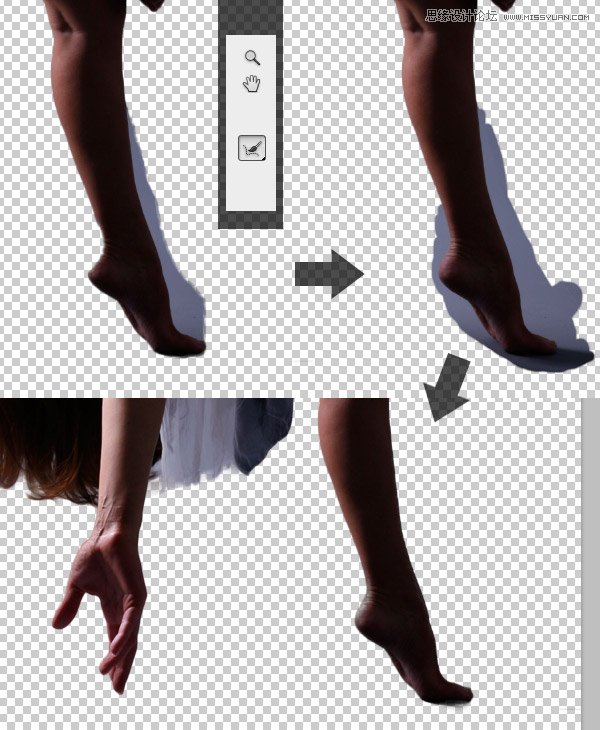
保存為PSD文件或具有透明背景的PNG。我們將需要此以后。
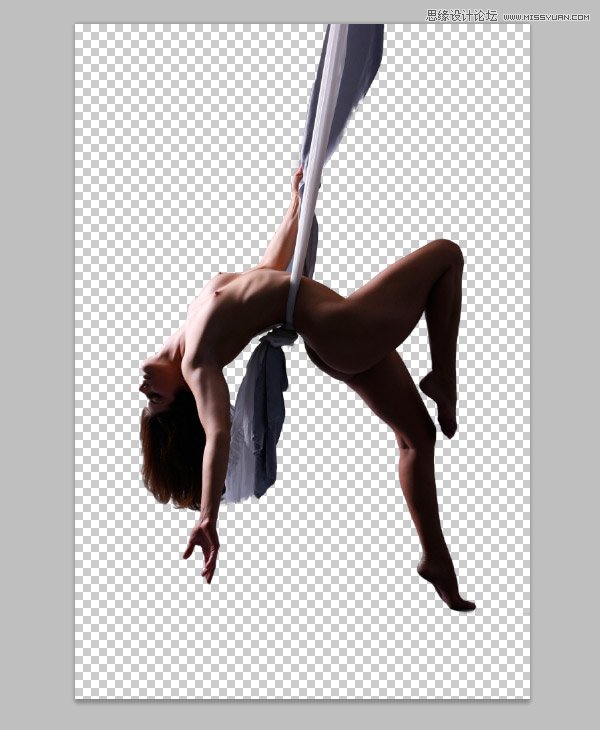
Step 2
打開天空1。去圖像>調(diào)整>曲線:
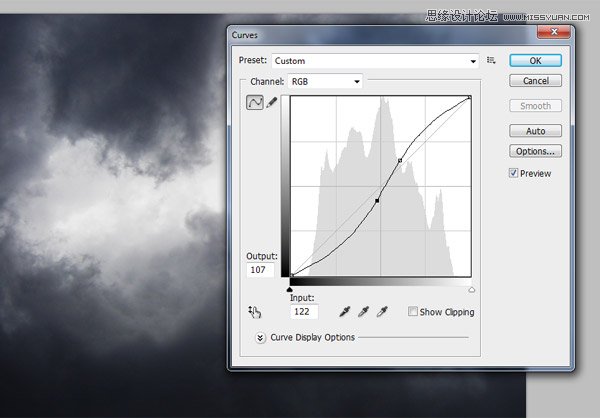
2天到的文件和它的規(guī)模,以適應(yīng)地方。背景層,設(shè)置混合模式為疊加上的位置。
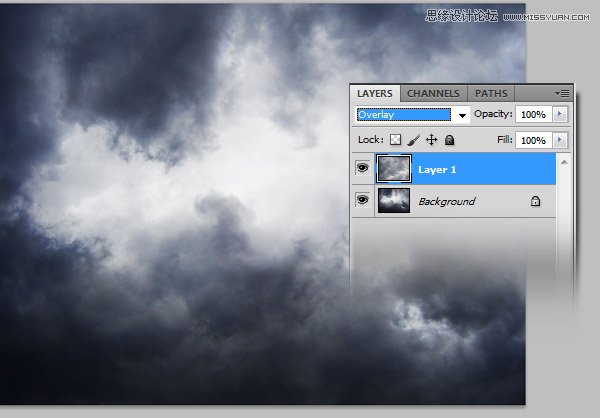
現(xiàn)在,將波照片。去編輯>變換>垂直翻轉(zhuǎn)。位置“波”層兩者之間的云層。改變混合模式為正片。
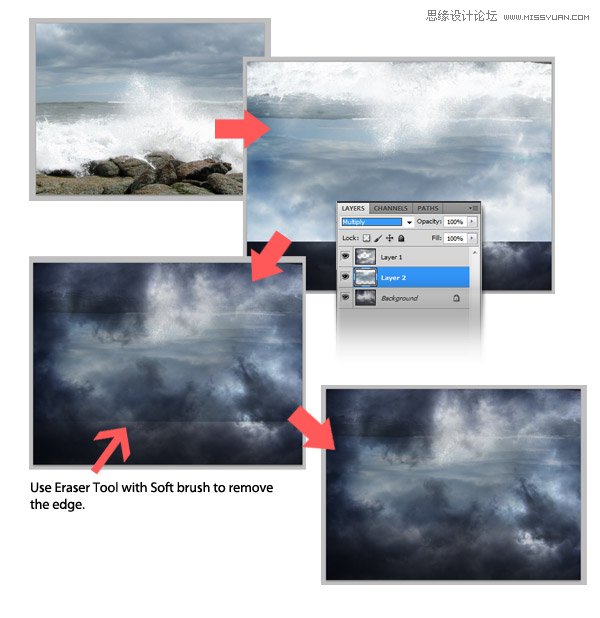
Step 3
現(xiàn)在把步驟1到你的工作文件,PSD / PNG模型照片。她放在頂層(它型號(hào)命名)。Cmd的+ T來(lái)調(diào)整她的旋轉(zhuǎn),如下所示。
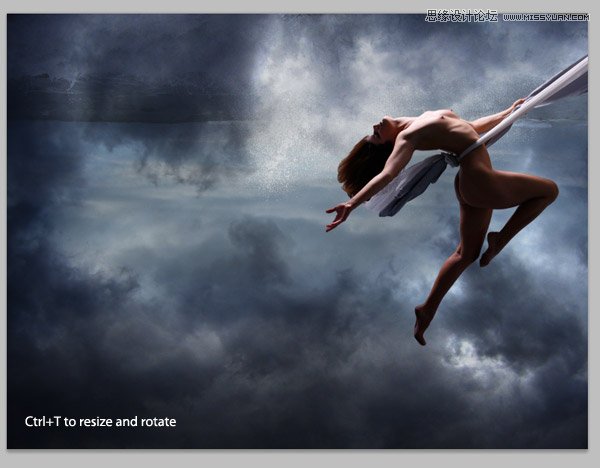
將之翼照片到你的工作文件。縮放,旋轉(zhuǎn),然后重復(fù)的“翅膀”圖層。把一個(gè)模型層以下和上面。
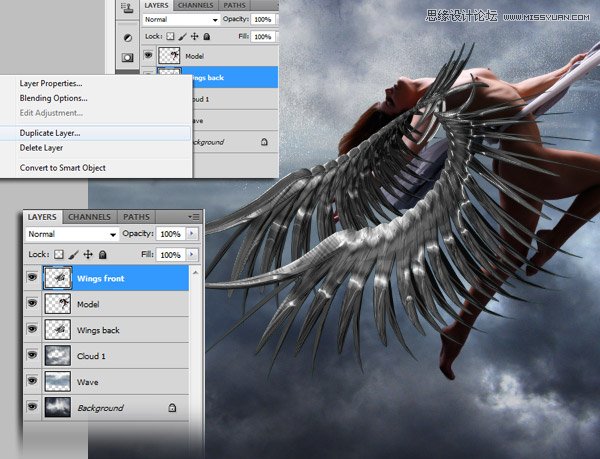
與“翼前”層仍處于激活狀態(tài),選擇橡皮擦工具(E),用畫筆的硬度設(shè)置為100%。刪除左翼揭示模型的身體。不用擔(dān)心,我們已經(jīng)有一個(gè)備份的機(jī)翼下方。
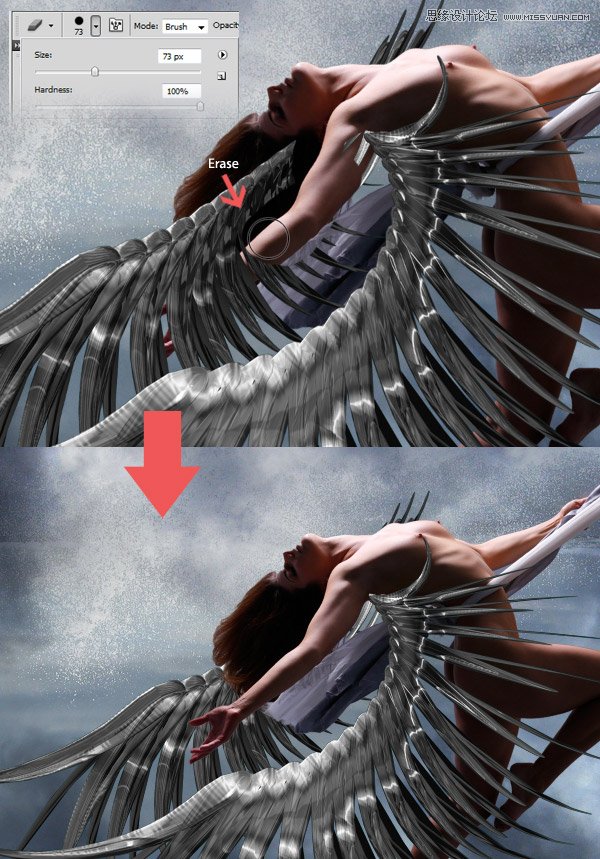
Step 4
到工作文件放置頭盔的形象,將其命名為“頭盔”,并把它放在頂層。使用套索工具(L)切成2部分(背部和前),并分成2個(gè)不同的層。
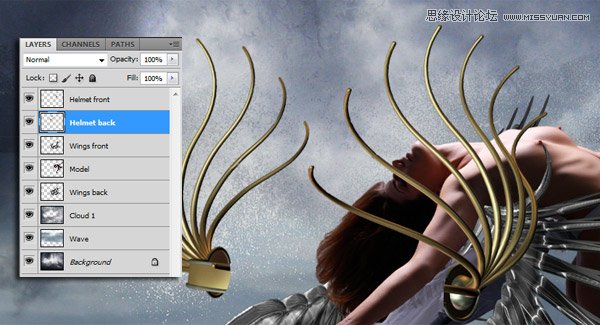
下面的模型層層把“頭盔背面”和“頭盔背面的設(shè)置不透明度為60%。調(diào)整和旋轉(zhuǎn)它們,如下所示。
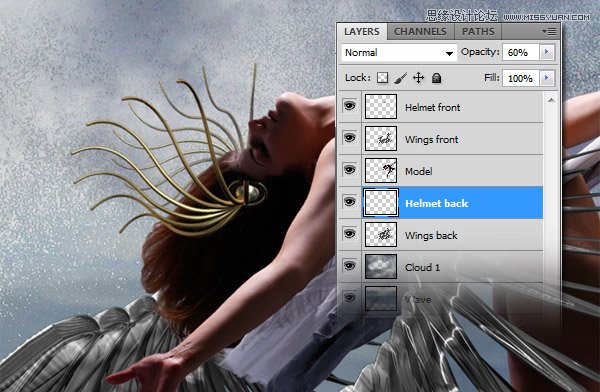
選擇減淡工具(O),并用一個(gè)小軟刷設(shè)置范圍:聚焦,曝光:80%。底紋兩個(gè)頭盔的正面和背面,直到它看上去有光澤。
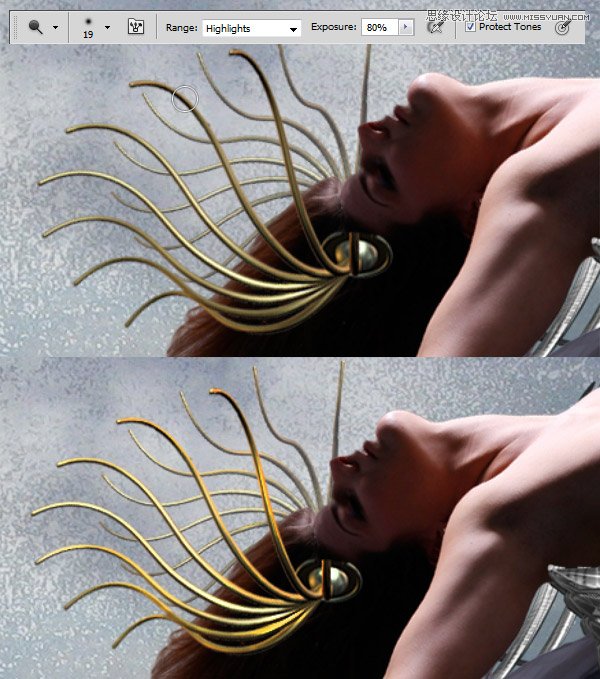
Step 5
將項(xiàng)鏈上的頂層照片到你的工作文件。縮放,旋轉(zhuǎn),扭曲它,直到它符合模型的脖子上。

Step 6
讓我們多一點(diǎn)的頭發(fā)模型,用毛刷集。

使用這項(xiàng)技術(shù),我們?cè)诘?步中所述,揭示了模特的手臂。
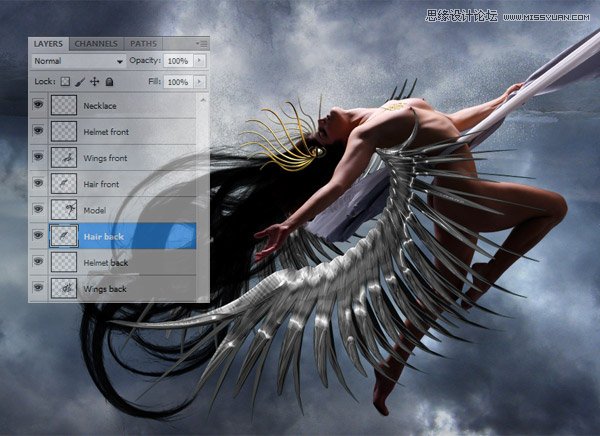
Step 7
現(xiàn)在,讓我們用鋼筆工具(P)的一些絲帶。一切之上創(chuàng)建新圖層,并將它命名為絲帶1,選擇鋼筆工具(P),然后繪制一個(gè)如下所示的路徑(記得使用直接選擇工具來(lái)定制您的路徑需要的地方)。
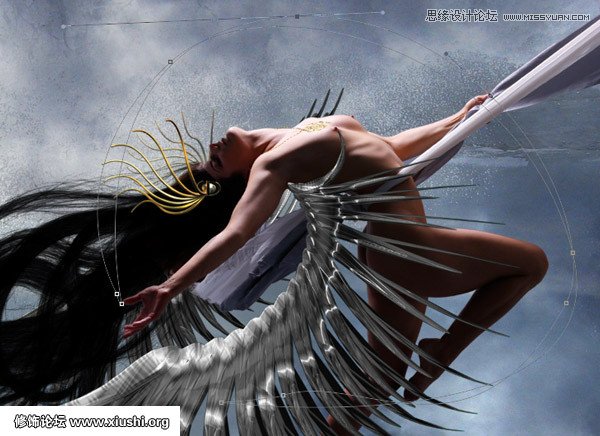
使用直接選擇工具,右擊路徑,然后選擇“填充路徑”,與任何顏色填充它,然后單擊確定。稍后我們將修復(fù)它。適用于下面顯示一個(gè)漸變疊加圖層樣式。
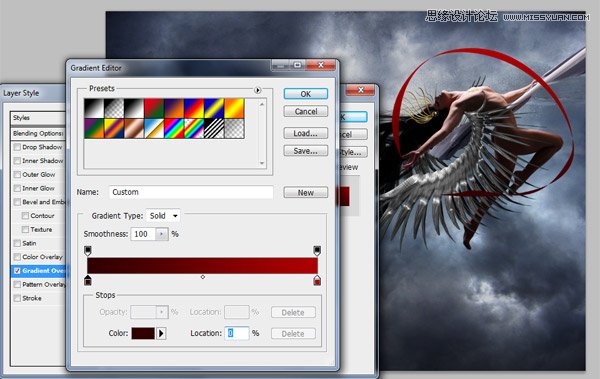
注:如果您的色帶是不能彎曲的,只是去編輯>變換>扭曲這個(gè)工具,你可以自由創(chuàng)建多種風(fēng)格的緞帶。正如你可以看到我創(chuàng)建了兩個(gè)多色帶,與他們的不透明度設(shè)置為60%。

Step 8
現(xiàn)在讓我們創(chuàng)建一些恒星。選擇畫筆工具(B),選擇一個(gè)軟刷均為15px,然后打開畫筆面板。the Brush Palette.
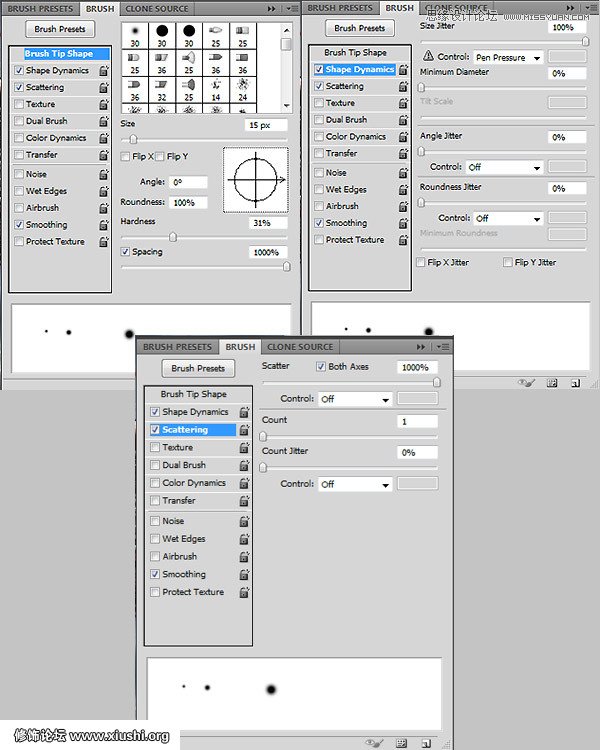
在畫布上繪制如下所示的恒星。使用分散和大小抖動(dòng)功能不同的大小和每顆恒星的位置。

星層的混合模式設(shè)置為疊加,然后選擇橡皮擦工具,用柔軟的大刷子擦除你不想要的星星。
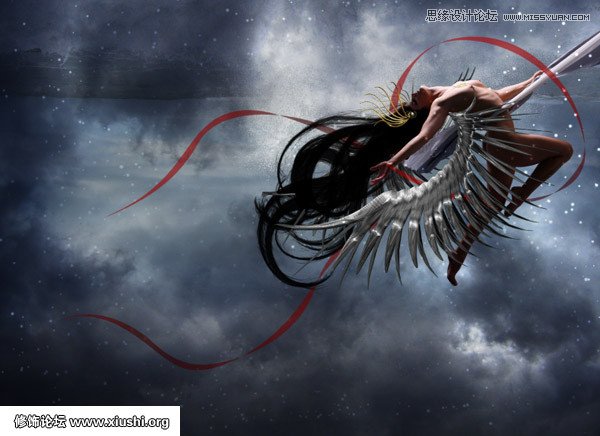
Step 9
開的玫瑰照片,切出一塊,作物它,然后去編輯>定義畫筆名稱則上升。
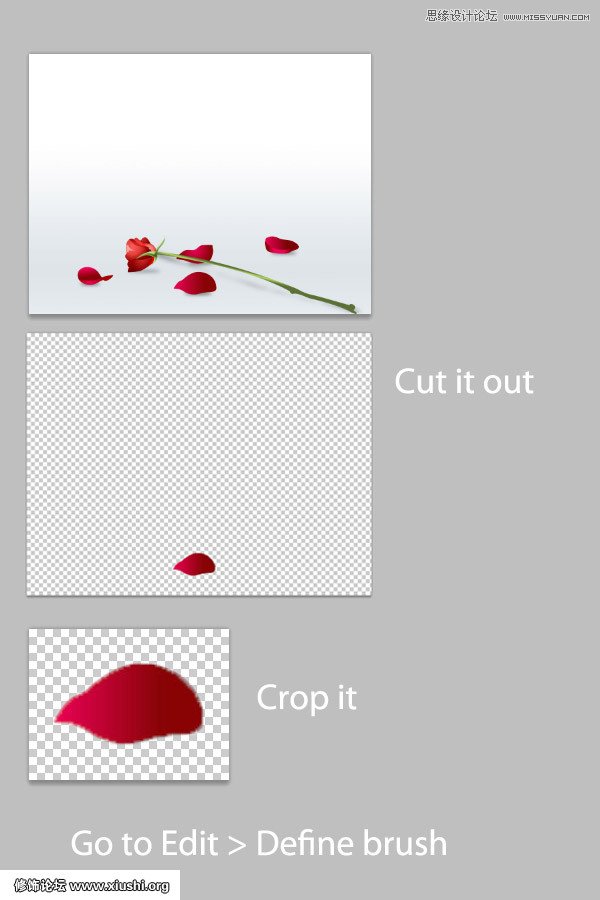
現(xiàn)在回到你的工作文件,選擇畫筆工具(B),選擇您剛才創(chuàng)建的玫瑰刷,打開畫筆面板,并使用下面的設(shè)置。
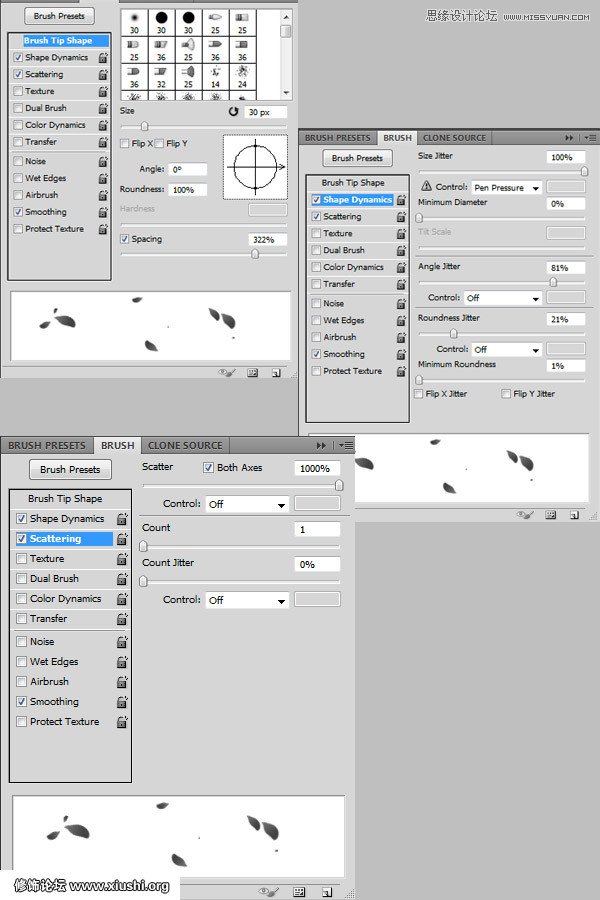
創(chuàng)建一個(gè)新層,并把它帶到前面。選擇紅色,顏色橙,玫瑰,她的身體后,她的手,畫件。

Step 10
去圖層>新建調(diào)整圖層>色彩平衡。做了三次,使三種顏色平衡層。使用下面的設(shè)置。
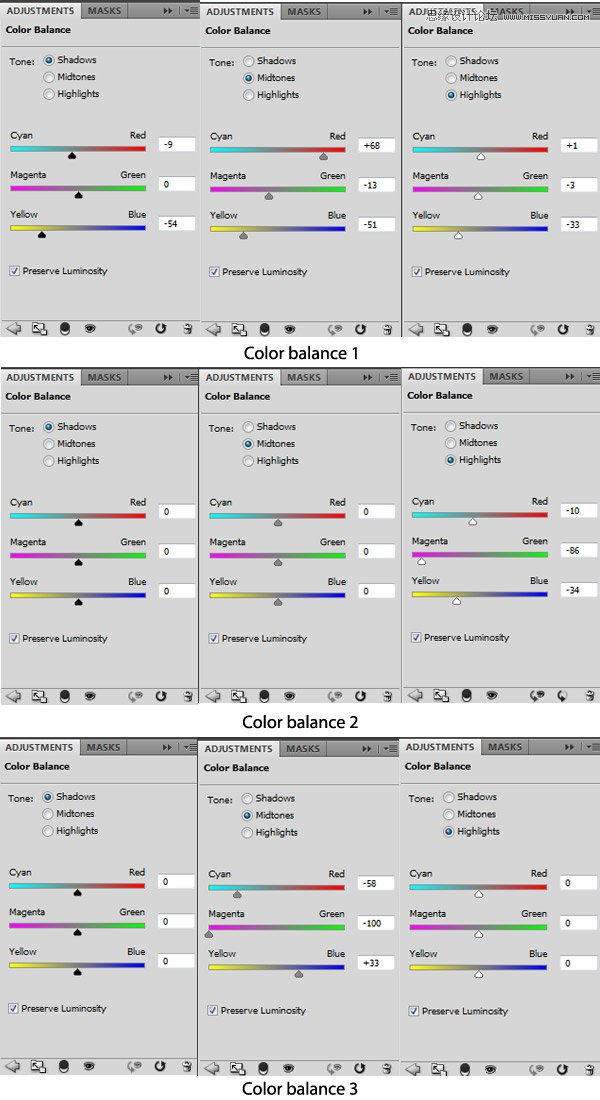

現(xiàn)在點(diǎn)擊圖層蒙板縮略圖的色彩平衡2層,選擇橡皮擦工具,使用不透明度設(shè)置為50%擦除圖片中心面積軟,大刷子,做同樣的事情,色彩平衡層3你完蛋了!


Final Image
以看看下面的最終圖像。

相關(guān)推薦
相關(guān)下載
熱門閱覽
- 1ps斗轉(zhuǎn)星移合成劉亦菲到性感女戰(zhàn)士身上(10P)
- 2模糊變清晰,在PS中如何把模糊試卷變清晰
- 3ps楊冪h合成李小璐圖教程
- 4ps CS4——無(wú)法完成請(qǐng)求,因?yàn)槲募袷侥K不能解析該文件。
- 5色階工具,一招搞定照片背后的“黑場(chǎng)”“白場(chǎng)”和“曝光”
- 6軟件問(wèn)題,PS顯示字體有亂碼怎么辦
- 7軟件問(wèn)題,ps儲(chǔ)存文件遇到程序錯(cuò)誤不能儲(chǔ)存!
- 8ps液化濾鏡
- 9LR磨皮教程,如何利用lightroom快速磨皮
- 10PS鼠繪奇幻的山谷美景白晝及星夜圖
- 11photoshop把晴天變陰天效果教程
- 12ps調(diào)出日系美女復(fù)古的黃色調(diào)教程
最新排行
- 1室內(nèi)人像,室內(nèi)情緒人像還能這樣調(diào)
- 2黑金風(fēng)格,打造炫酷城市黑金效果
- 3人物磨皮,用高低頻給人物進(jìn)行磨皮
- 4復(fù)古色調(diào),王家衛(wèi)式的港風(fēng)人物調(diào)色效果
- 5海報(bào)制作,制作炫酷的人物海報(bào)
- 6海報(bào)制作,制作時(shí)尚感十足的人物海報(bào)
- 7創(chuàng)意海報(bào),制作抽象的森林海報(bào)
- 8海報(bào)制作,制作超有氛圍感的黑幫人物海報(bào)
- 9碎片效果,制作文字消散創(chuàng)意海報(bào)
- 10人物海報(bào),制作漸變效果的人物封面海報(bào)
- 11文字人像,學(xué)習(xí)PS之人像文字海報(bào)制作
- 12噪點(diǎn)插畫,制作迷宮噪點(diǎn)插畫

網(wǎng)友評(píng)論